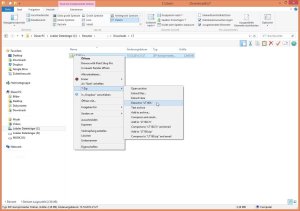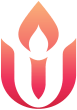Immer wieder erreicht mich die Frage, wie denn L&T zu installieren oder entpacken sei. Nach dem Download wechselt der Nutzer dann mit einem Doppelklick in das L&T Verzeichnis, der Programmstart schlägt fehl, das Ausführen der Datei Setup zeigt keine Auswirkungen.
Dabei lässt die Schilderung erkennen, dass der Nutzer einer Windows-Servicefunktion zum Opfer gefallen ist. Denn wichtig ist, dass der Download vor der Nutzung entpackt wird.
L&T befindet sich zum Download in einem sogenannten ZIP-Archiv. D.h. alle Programmteile, die ja mehrere Dateien in dem Verzeichnis darstellen wurden durch ein spezielles Programm in eine Datei zusammengepackt – dem sogenannten ZIP-Archiv. Ohne dieses müssten Sie nicht nur eine, sondern über 30 einzelne Downloads tätigen, was natürlich sehr aufwendig wäre. Zur Nutzung auf dem PC müssen die einzelnen Dateien diesem Archiv aber wieder entnommen werden.
Windows zeigt nun das Archiv ähnlich einem Ordner an, die Icons (Bilder/Symbole) sind sich sehr ähnlich (Ansicht mit großen Icons):
Detailansicht des Verzeichnisses, oben das bereits entpackte Programm, in der Zeile darunter das ZIP-Archiv, auch zu erkennen am „Typ“:

Windows ist zudem standardmäßig so eingestellt, dass es die Dateiendung „.zip“ nicht anzeigt und so eine Unterscheidung nochmals erschwert.
Auf einen Klick verhält es sich sogar ähnlich, Windows ermöglich es dem Nutzer nämlich, in ein Archiv wie in ein Verzeichnis zu wechseln, zeigt dessen Inhalt an und man kann sogar begrenzt Programme auszuführen. Aber nur die wenigsten Programme funktionieren so, L&T gehört jedenfalls nicht dazu.
Der Nutzer wird jedoch in die Irre geführt, da er meint das Programm sei fehlerhaft und würde nicht richtig funktionieren, dabei muss es lediglich entpackt (extrahiert) werden. Ein entsprechender Hinweis von Windows wäre an dieser Stelle nützlicher als den Inhalt des Archivs anzuzeigen.
Zum Entpacken folgen Sie bitte den folgenden Schritten:
Klicken Sie mit der rechten Austaste auf das oben schon gezeigte Symbol für das Archiv. Es öffnet sich das sogenannte Kontextmenü, hier wählen Sie den Punkt „Alle extrahieren“ aus.
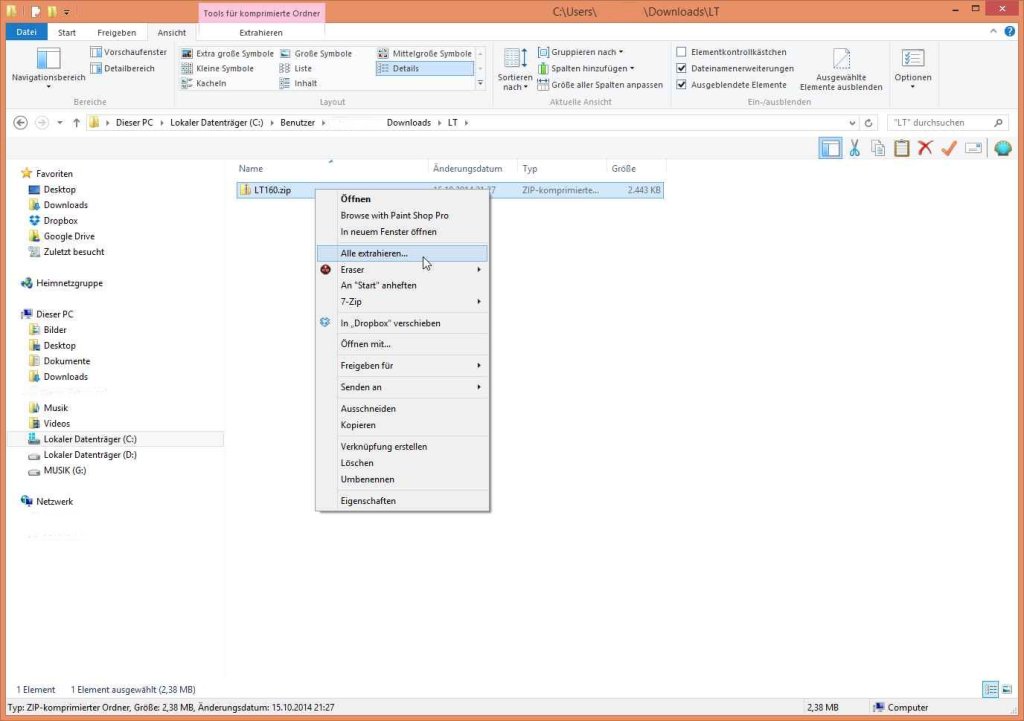
In dem folgenden Fenster muss das Ziel eingestellt werden, in welches L&T entpackt werden soll. Grundsätzlich kann das vorausgewählte Verzeichnis bestehen bleiben, ich empfehle jedoch ein Verzeichnis „LT“ direkt auf der ersten Ebene des Laufwerks „C:“, die Eingabe sähe dann so aus:
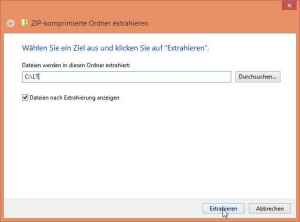
Wenn Sie mit „Extrahieren“ fortfahren, wird L&T in das angegebene Verzeichnis entpackt. Sie können dieses anschließend öffnen und L&T starten. Vor dem Start von L&T unter Win7 und 8 führen Sie bitte einmalig die Datei „Setup“ aus. Bei einem frischen Download meldet Windows eventuell (hier die Darstellung von Windows 8), dass es sich um einen Download aus dem Internet handelt und dessen Ausführung ggf. nicht sicher sei:

Selbstverständlich wurde L&T vor dem Upload auf Viren und Schädlinge geprüft. Sie können L&T ausführen, indem Sie nun auf „Weitere Informationen“ klicken, worauf sich die Anzeige erweitert. Klicken Sie nun auf „Trotzdem Ausführen“ und L&T wird gestartet. Diese Sicherheitshinweise erscheinen nur beim ersten Start des Downloads.

Sollte Ihre Windowsversion keine entsprechende Funktion zum extrahieren bereitstellen, so nutzen Sie zum Entpacken bitte ein spezielles Pack-Programm, z.B. das kostenlose „7-zip“ und nutzen dieses zum entpacken: